Presentación de las fichas Opciones de registro, Opciones de copia de seguridad y Progreso
Para obtener información detallada sobre el producto, visite la página de inicio de BackupChain.
Una gran cantidad de opciones están disponibles en la pestaña Opciones:
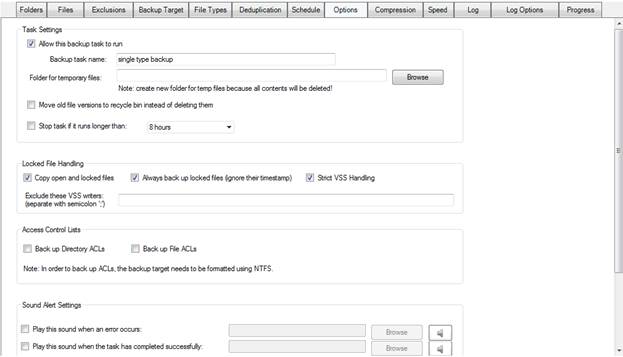
Y si te desplazas más abajo, encontrarás Opciones:

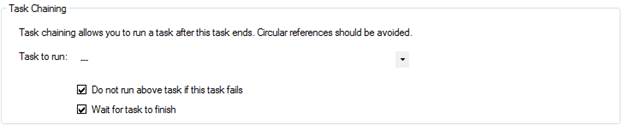
El registro de BackupChain mantiene un registro de todos los archivos procesados y Muestra varias estadísticas y resúmenes al final de cada ciclo de tareas de copia de seguridad.
La configuración de registro predeterminada (consulte la ficha Opciones de registro) impide un acumulación innecesaria de entradas de registro; Sin embargo, si desea que todos los archivos sean grabado (incluidos los archivos omitidos) puede cambiar la configuración del registro en el registro Pantalla de opciones.
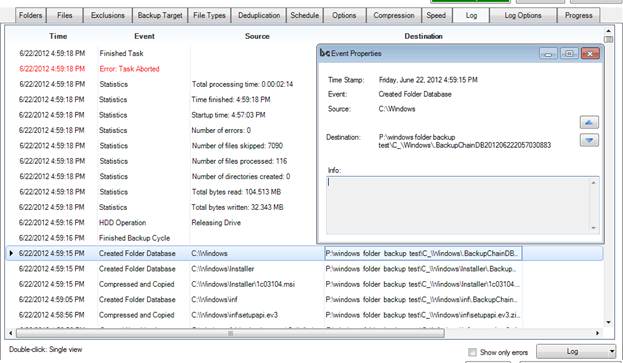
La vista de registro está codificada por colores. Los errores aparecen en rojo.
Al hacer doble clic en una línea, se abren las Propiedades del evento como se muestra en la ventana emergente más pequeña de arriba.
En la parte inferior derecha puede hacer clic en ‘mostrar solo errores’ para Filtre todas las entradas normales y muestre solo las operaciones fallidas.
La columna de tiempo muestra la hora local de la máquina de visualización. Si utiliza una consola maestra que se conecta a un servidor remoto, que se encuentra en Zona horaria diferente, la columna de tiempo mostrará la hora en su hora local, no la del servidor remoto.
El botón Registro ofrece varias funciones adicionales:
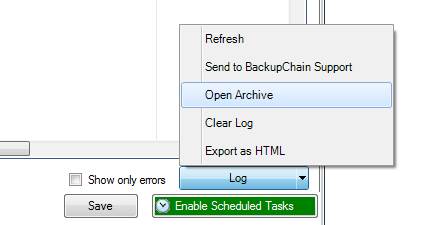
Exportar como HTML, borrar registro, abrir archivo, enviar a BackupChain Soporte y actualización.
Opciones de registro
Use la pestaña Opciones de registro para configurar la notificación por correo electrónico y otras características de registro:
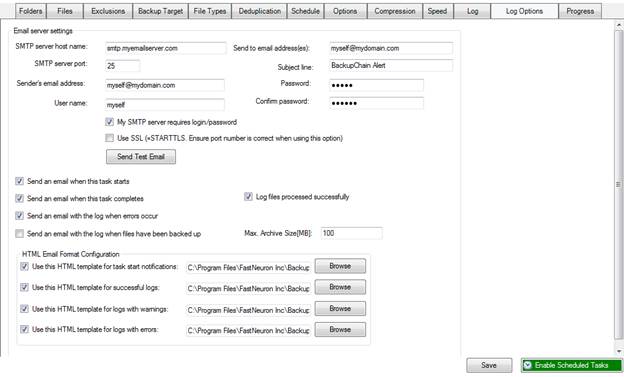
Nota: Su proveedor de servicios de Internet (ISP) puede ser bloquear el puerto 25 para el acceso SMTP. Por lo general, dichos ISP proporcionan su propio SMTP servicios que necesita utilizar. Alternativamente, su proveedor de correo electrónico puede ofrecer un Número de puerto alternativo, distinto del 25. Para Verizon, por ejemplo, use outgoing.verizon.net y el puerto 587 en lugar de la dirección de su proveedor de correo electrónico.
Es posible que desee desactivar “Archivos de registro procesados correctamente” si tiene un número inusualmente alto de archivos para realizar una copia de seguridad.
Indicación de progreso
Puede verificar la tarea de copia de seguridad abriendo la pestaña Progreso o actualizando periódicamente la vista Registro, como se ha explicado en secciones anteriores.
La pestaña Progreso muestra varios contadores y estadísticas:
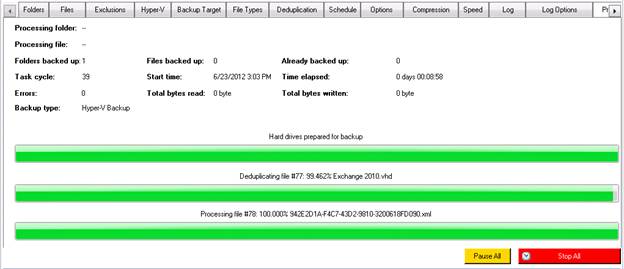
Otros Tutoriales Sobre Backup
- Configuración de copia de seguridad según el tipo de archivo (pestaña Control de versiones / limpieza de archivos)
- Backup y restauración de máquinas virtuales de VirtualBox paso a paso
- Planeación de la implementación de Hyper-V para una virtualización óptima
- Réplica de Hyper-V: pros y contras. ¿Realmente proporciona resiliencia?
- Copia de seguridad de disco y convertidor de disco
- Copia de seguridad en disco a nivel de sector frente a copia de seguridad de archivos frente a copia de seguridad de máquinas virtuales
- Qué es el encadenamiento de tareas y cómo usar el encadenamiento de tareas
- BackupChain Professional Edition para copias de seguridad de Hyper-V en PC con Windows 11
- Descarga gratuita de Windows 10, Windows Server 2019 + Hyper-V 2019
- Presentación de la mecánica: estrategias de administración de memoria de Hyper-V
- Liberando la eficiencia del almacenamiento de Hyper-V: procedimientos recomendados para un rendimiento óptimo
- Memoria dinámica Hyper-V: pros y contras
- Cómo convertir una máquina física en una máquina virtual VirtualBox
- Cómo: Limitación de velocidad y ancho de banda para tareas de copia de seguridad
- Cómo configurar el servidor FTP / FTPS de BackupChain
- Consideraciones sobre la copia de seguridad y restauración de volúmenes compartidos en clúster
- Creación de tareas de copia de seguridad en disco: creación de imágenes de disco, clonación, restauración de imágenes
- Imagen a disco: copiar imagen de disco virtual en disco físico
- Cómo instalar Hyper-V, paso a paso sin dolores de cabeza
- Cómo ejecutar utilidades externas antes, durante, después de las copias de seguridad
- Agregar archivos individuales a la tarea de copia de seguridad
- Presentación de las fichas Opciones de registro, Opciones de copia de seguridad y Progreso
- Formato de archivo VHD vs VHDX: una comparación rápida
- ¡No utilice S3 para las backup!
- Configuración de deduplicación (compresión delta)

